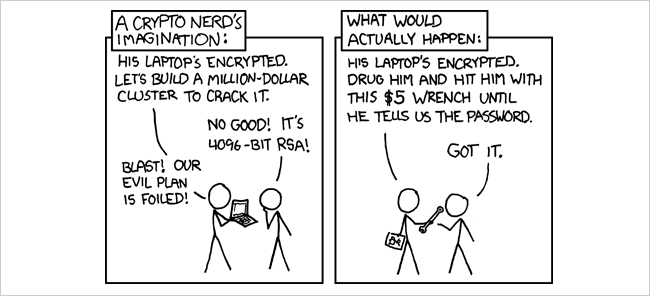Имаше много внимание в новинитенапоследък относно компрометираните пароли за имейл. Днес разгледаме използването на KeePass за защита на вашите пароли в криптирана база данни, така че никой да не може да ги овладее.
KeePass
За тази статия използваме KeePass 2.09, но все пак можете да изтеглите и класическото издание, което може да искате да направите, за да можете да използвате определени плъгини. Инсталацията е направо напред и след инсталирането на KeePass, първото нещо е да създадете нова база данни с пароли, като кликнете върху File New.

Ще трябва да излезете с Главна паролакоето е единственото, което ще трябва да запомните да продължите напред. Уверете се, че изберете силна парола с няколко знака, символи и числа. Тя може да бъде цяла фраза, изречение или каквото искате, да бъде с почти всички символи, които искате.
Като алтернатива можете да използвате ключов файл, който aглавна парола във файл. Това прави така, че не е нужно да помните дълга главна парола, но ако тя се изгуби и не се архивира, нямате късмет. Освен това искате да запазите файла на секретно място, различно от вашия локален твърд диск, атаките на злонамерен софтуер могат да го намерят, ако е открито достъпен на твърдия ви диск.
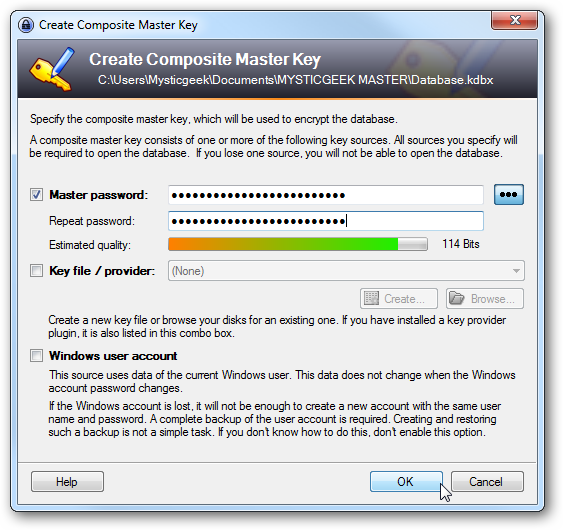
Сега можете да започнете да въвеждате паролите си. За да започнете Щракнете с десния бутон на мишката върху отворения прозорец вдясно и изберете Add Entry.
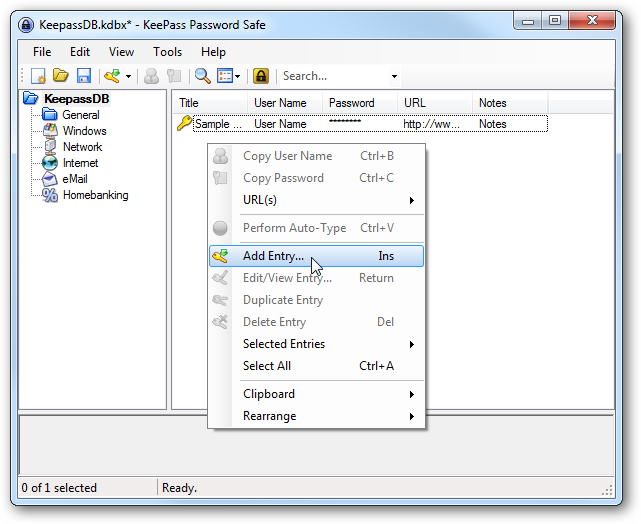
Попълнете идентификационните полета и паролата за записа.

Вместо да пишете в собствената си парола, можете да накарате KeePass да генерира произволна такава.

След направен запис можете да щракнете с десния бутон на мишката, за да получите меню с различни опции.
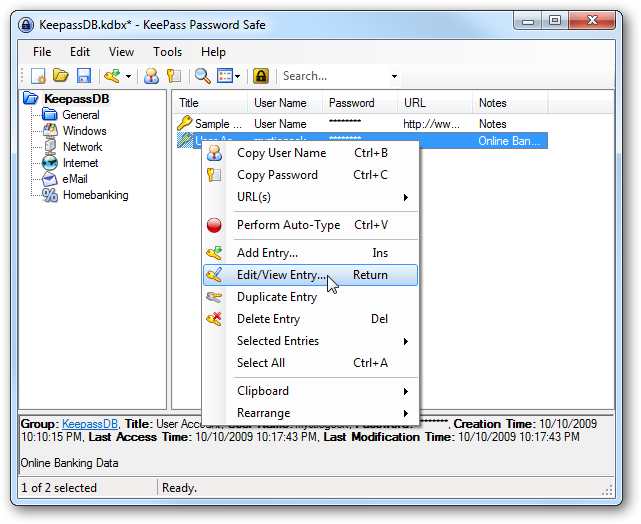
Когато излезете от KeePass, ще трябва да запазите промените си. Щракнете върху полето по-долу, за да запазите автоматично при излизане.
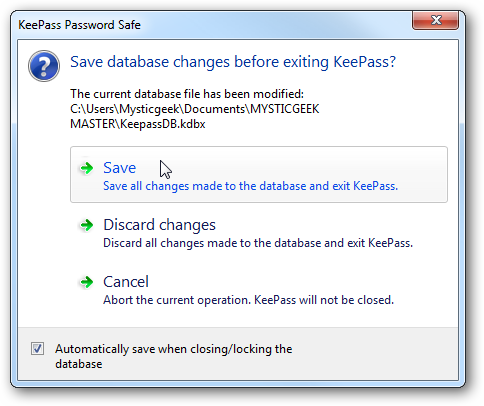
Ако някой се хване за базата данни,те ще се нуждаят от главната парола, която сте създали, за да направите нещо с нея. Отново трябва да подчертаем колко важна е основната ви парола, уверете се, че това е нещо, за което никой не може да гадае. Вашата дата на раждане, име на любимите домашни любимци, 12345 и т.н. са ужасни пароли и лесно може да се познае.
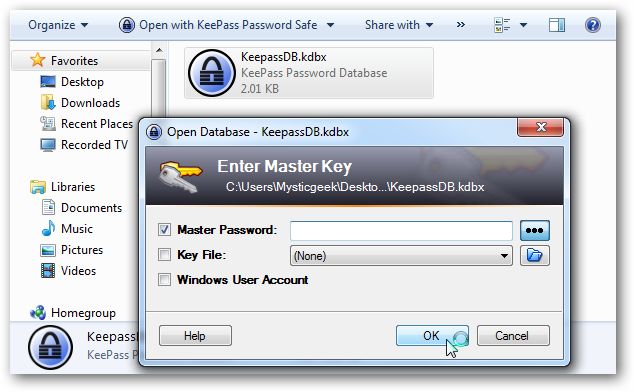
Друга полезна помощна програма в KeePass е генераторът на случайни пароли, който ще създаде произволна парола с толкова или няколко типа символи, които искате да включите.

Приставките
Има няколко интересни приставки, които добавят допълнителна функционалност и съвместимост с други приложения.
Забележка: За съжаление не всички приставки ще работят с всички версии на KeePass.

В секцията Плъгини можете да ги конфигурирате и да намерите повече, като кликнете върху връзката.

Повече съвети за парола
Отново, трябва да споменем, за да се уверим, че вашитепаролите са силни и е нещо, за което никой не може да гадае. Вашата парола е единственото нещо между вас и вашите акаунти, което съдържа важна лична информация. Името на вашите домашни любимци, името на любимите деца, „123456“, „qwerty“, „паролата“… и т.н. са лош избор. Ето още няколко съвета, които да следвате за създаване на силни пароли и запазване на вашите акаунти.
- Не използвайте истински думи на потребителя и се уверете, че във вашите пароли са включени главни и малки букви, числа и символи.
- Не използвайте една и съща парола за няколко профила. Ако някой получи вашата парола за електронна поща и я използвате за вашето онлайн банкиране или други сайтове, профилите ще бъдат компрометирани.
- Не давайте паролата си на никого никога. Дори и да мислите, че можете да се доверите на съпруга / съпругата или най-добрия си приятел, това само увеличава потенциала да бъде компрометиран по някакъв начин.
- Не записвайте паролите си и ги оставяйтепод клавиатурата или на друго очевидно място. Бихте си помислили, че това трябва да мине, без да казвам, но в моята ИТ кариера бях шокиран от това колко потребители съм виждал да правят това.
- Не използвайте кратки пароли, уверете се, че са поне 8 знака.
- Използвайте инструмент за управление на пароли като KeePass или ако използвате Firefox за управлението им, не забравяйте да създадете Главна парола, за да ги защитите.
- Периодично променяйте паролите си. Обикновено в офис ИТ персоналът изисква да променяте своите входни и други пароли на всеки 3-6 месеца. Вие също какво да промените паролите си и за вашите онлайн акаунти. Ако знаете, че паролата ви е била компрометирана, сменете ги веднага, за да нямате достъп до вашите акаунти.
заключение
С KeePass пазете паролите си безопаснокриптирана база данни и следвайки силни практики за парола, можете да имате спокойствие, знаейки, че личните ви данни са защитени. Ами ти? Какви методи използвате, за да запазите паролите си? Оставете коментар и ни уведомете.
Изтеглете KeePass 2.09 или Classic Edition
Списък на приставки за KeePass